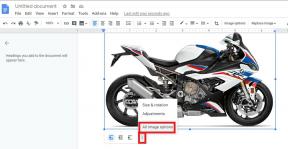Cómo descargar e instalar Optifine en Minecraft
Juegos / / August 05, 2021
Preguntándome cómo puedes correr Minecraft de forma más fluida y eficaz en su PC? Si es así, entonces estás en el lugar correcto. Como en esta publicación, le daremos una guía sobre cómo puede descargar e instalar la última versión de Optifine en Minecraft. Para los que no lo saben, Optifine es la modificación más popular disponible para Minecraft que no solo te permite jugar el juego sin retrasos y un mayor rendimiento, pero también lleva los gráficos del juego al siguiente nivel. Puede ejecutar Minecraft de forma más fluida con menos recursos y mods instalados. FYI, Optifine mod para Minecraft casi duplica o triplica el FPS.
La última versión del mod Optifine ya está disponible, lo que trae toneladas de nuevas funciones y actualizaciones para el juego. Para aquellos que juegan a Minecraft en una computadora lenta, Optifine debería estar en su PC. Esto llevará su experiencia de juego al siguiente nivel. Además, también instala automáticamente los paquetes de recursos HD a través de los cuales puede modificar el renderizado, el clima, la niebla y otras opciones visuales sorprendentes. Entonces, dicho esto, echemos un vistazo a cómo puede descargar e instalar la última versión del mod Optifine en Minecraft.

Tabla de contenido
- 1 ¿Qué es Optifine?
- 2 Optifine 1.16.1 Registro de cambios:
- 3 Descargar Optifine Mod para Minecraft
- 4 ¿Cómo descargar e instalar Optifine en Minecraft?
¿Qué es Optifine?
Optifine es un mod de potenciador visual para el juego Minecraft. En particular, después de la instalación de Optifine y hacer ciertos ajustes, podrá obtener el doble de FPS y una jugabilidad más fluida para el juego de Minecraft incluso en una PC más lenta. Optifine tiene una función de sombreado que permite a los jugadores jugar con sombreadores. Y la última versión tiene un sombreador mejorado que finalmente mejorará el rendimiento del juego. Tiene su propio instalador independiente e incluso crea una instalación en el propio lanzador de Minecraft. Se promociona como el mejor mod disponible debido a su compatibilidad con sombreadores y otras mejoras y si juegas a Minecraft, definitivamente deberías probar el mod Optifine, si no lo has hecho.
Optifine 1.16.1 Registro de cambios:
Aquí está el registro de cambios completo que notará después de instalar Optifine v1.16.1:
- no funciona: antialiasing, filtrado anisotrópico y regiones de renderizado
- representación optimizada de fragmentos
- representación de entidad optimizada
- actualizaciones de fragmentos de información de depuración fija
- Opción de animación de fuego de alma fija y fogata de alma (# 4328)
- CTM fijo para troncos (# 4320)
- nubes arregladas con gráficos fabulosos (# 4251)
- bosque carmesí fijo y partículas de bosque deformadas (# 4253)
- Procesamiento rápido fijo con gráficos fabulosos (# 4289)
- CEM fijo para caballo esqueleto y caballo zombie (# 4274)
- fallo fijo al matar loro (# 4214)
- Distancia de entidad agregada en opciones de rendimiento (# 4206)
- Hotbar blanco fijo con sombreadores y FXAA (# 4201)
- actualizado a 1.16.1
- compatible con Forge 32.0.61
Descargar Optifine Mod para Minecraft
-
OptiFine 1.16.1 HD U G2 pre5
- Descargar
¿Cómo descargar e instalar Optifine en Minecraft?
- Lo primero o paso que debe hacer es descargar la última versión de Optifine en su PC. Para hacer eso, tome el archivo de la sección de descarga de arriba.
- Asegúrese de obtener siempre el "Ultra”Versión para disfrutar de un mejor rendimiento.
- Una vez que haya descargado el mod Optifine, debe hacer clic derecho en el archivo y presionar Abrir con opción y seleccione Java.
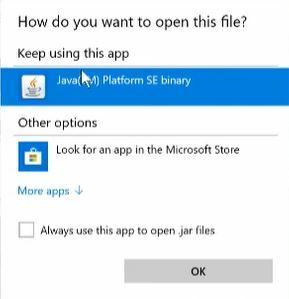
- Después de haber abierto el archivo java de Optifine, instale el mod en su PC.
- Ahora abra el lanzador de Minecraft, y si ha instalado correctamente el mod Optifine, debería verlo en la parte inferior de la pantalla del lanzador de Minecraft.

- Luego, en el lanzador, toque la pestaña Instalaciones y haga clic en el botón Nuevo.
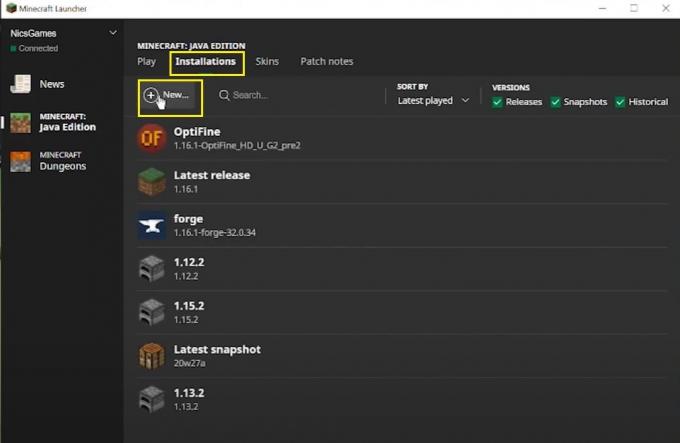
- Entrarás en Crear nueva página de instalación. Complete todos los detalles como Nombre, seleccione la última versión del menú desplegable, directorio del juego y seleccione la resolución.
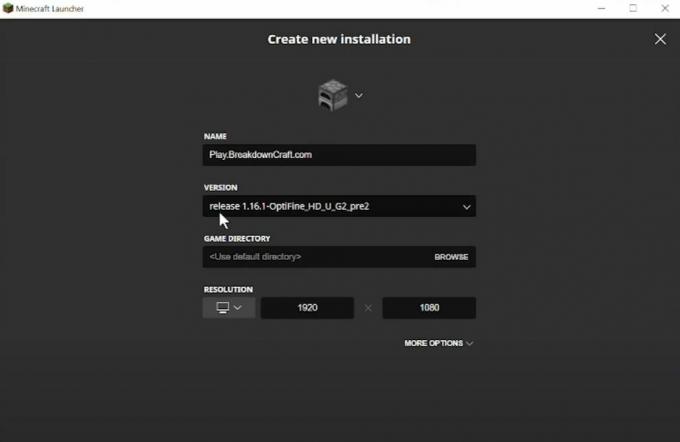
- Una vez que lo haya creado, regrese a la página de Instalación y verá la instalación Optifine recién creada en la parte inferior. Presiona play.
- ¡Eso es!
Puedes disfrutar de mods de alta resolución y ultra gráficos mientras juegas al juego Minecraft. Háganos saber en los comentarios a continuación si le gustó esta guía o no. Además, asegúrese de seguir todos los pasos mencionados en la guía anterior para evitar errores durante la instalación. Asegúrate de suscribirte a nuestro Canal de Youtube para obtener videos increíbles relacionados con Android y juegos. Hasta el próximo post… ¡Salud!
Un comercializador digital certificado por Six Sigma y Google que trabajó como analista para una importante multinacional. Un entusiasta de la tecnología y el automóvil al que le gusta escribir, tocar la guitarra, viajar, andar en bicicleta y relajarse. Emprendedor y Blogger.